如何使用VS Code创建.NET控制台应用程序
1、 使用vs code打开NET的代码后,会提示下图所示的错误,需要安装.NET Core SDK
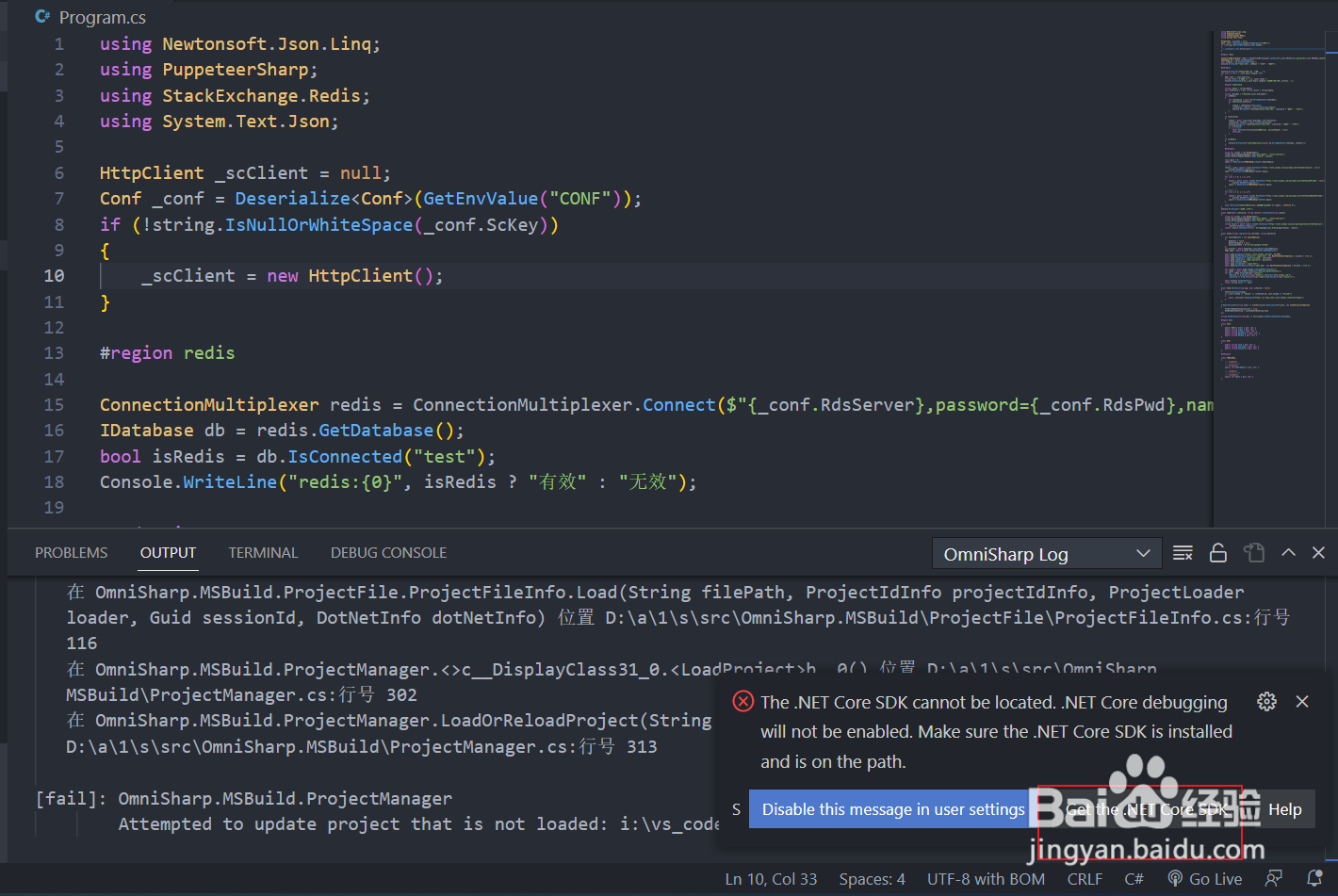
2、 点击步骤1中的按钮后,会跳转到下载链接,根据自己的系统安装不同的版本
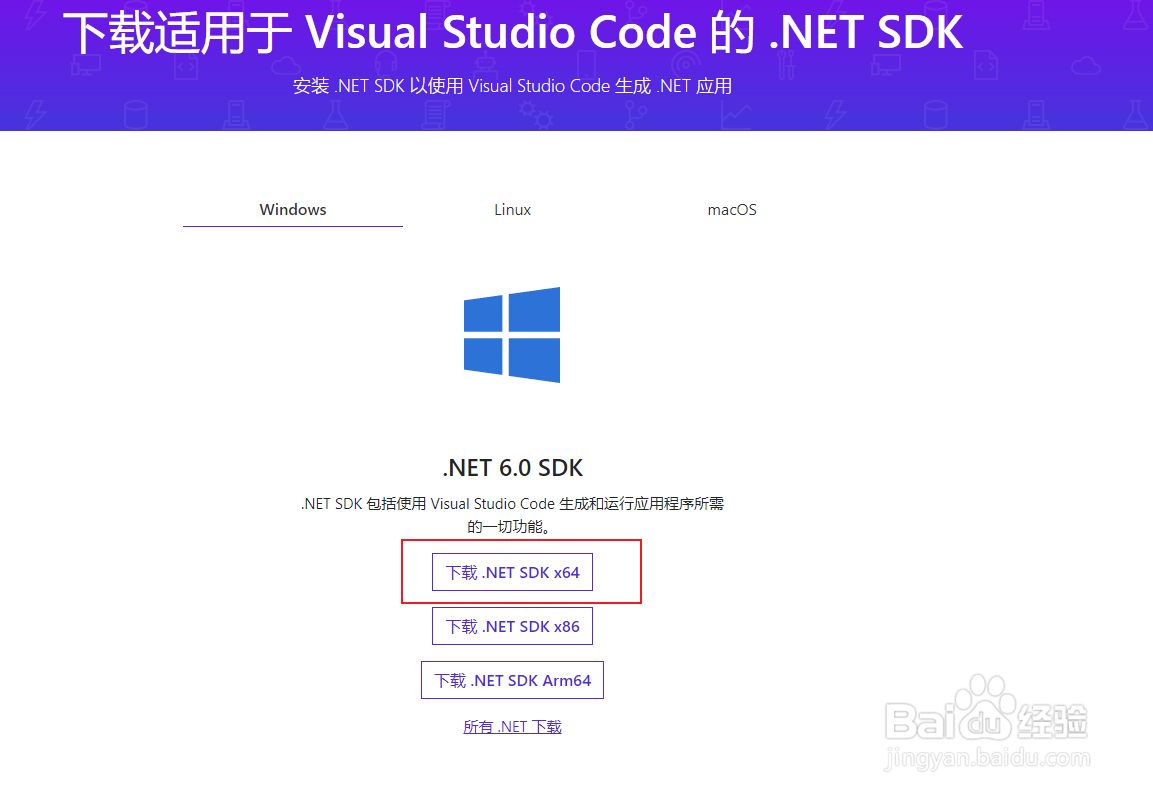
3、运行安装程序.下载完成后,运行安装程序并完成在计算机上安装 .NET 的步骤。
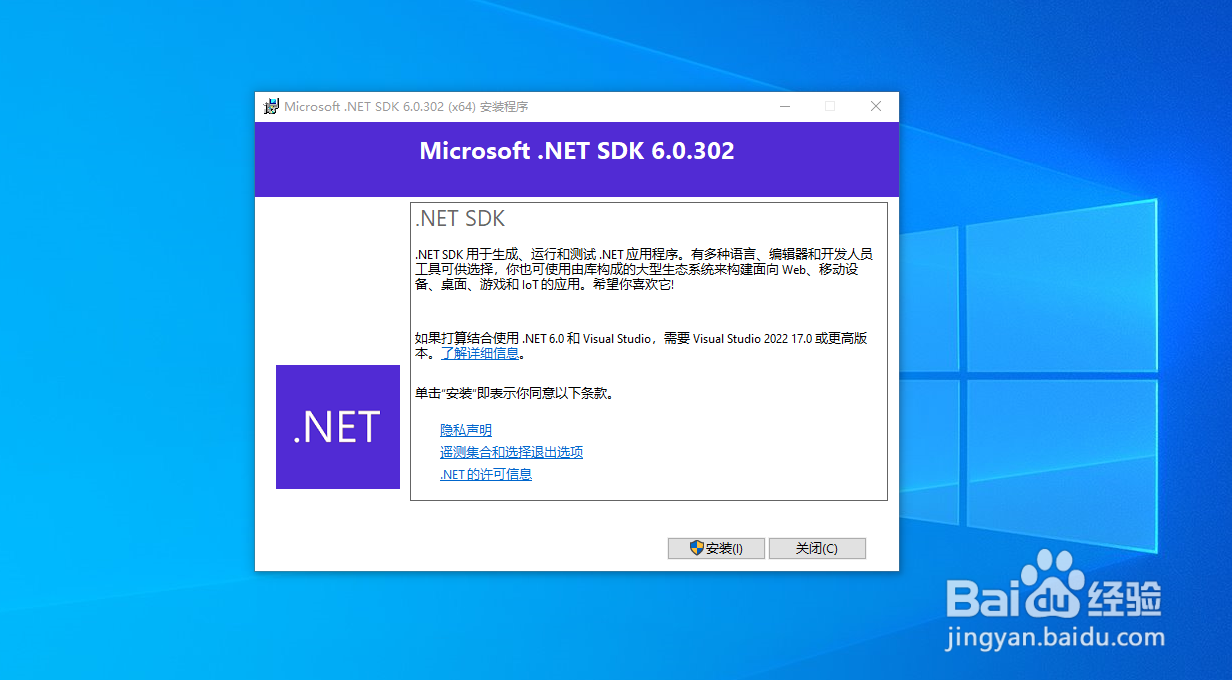

4、等待步骤3安装程序完成后,使用win+R打开命令提示符窗口个,并运行dotnet命令。结果如图所示说明安装正常并可供使用。
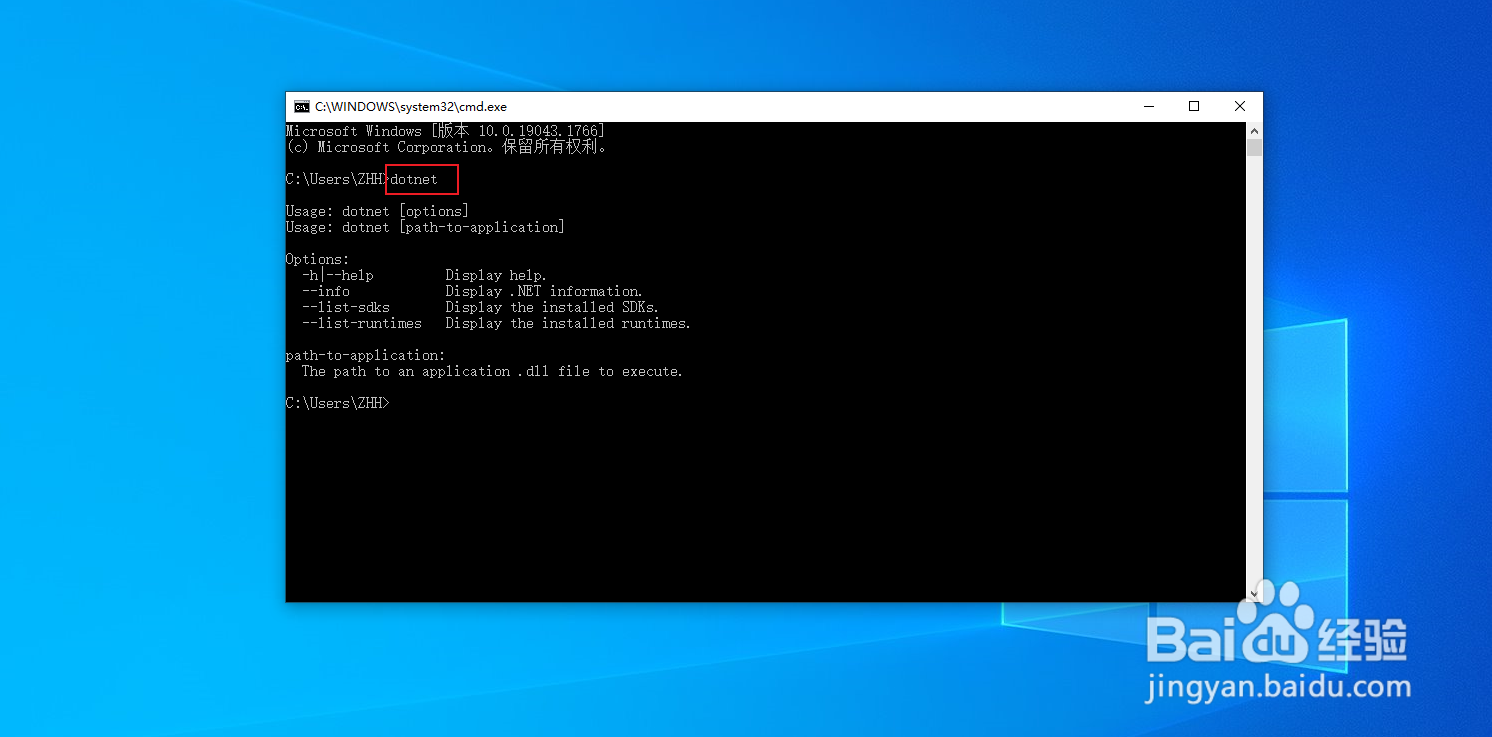
5、 在VS code中请安装拓展:C#
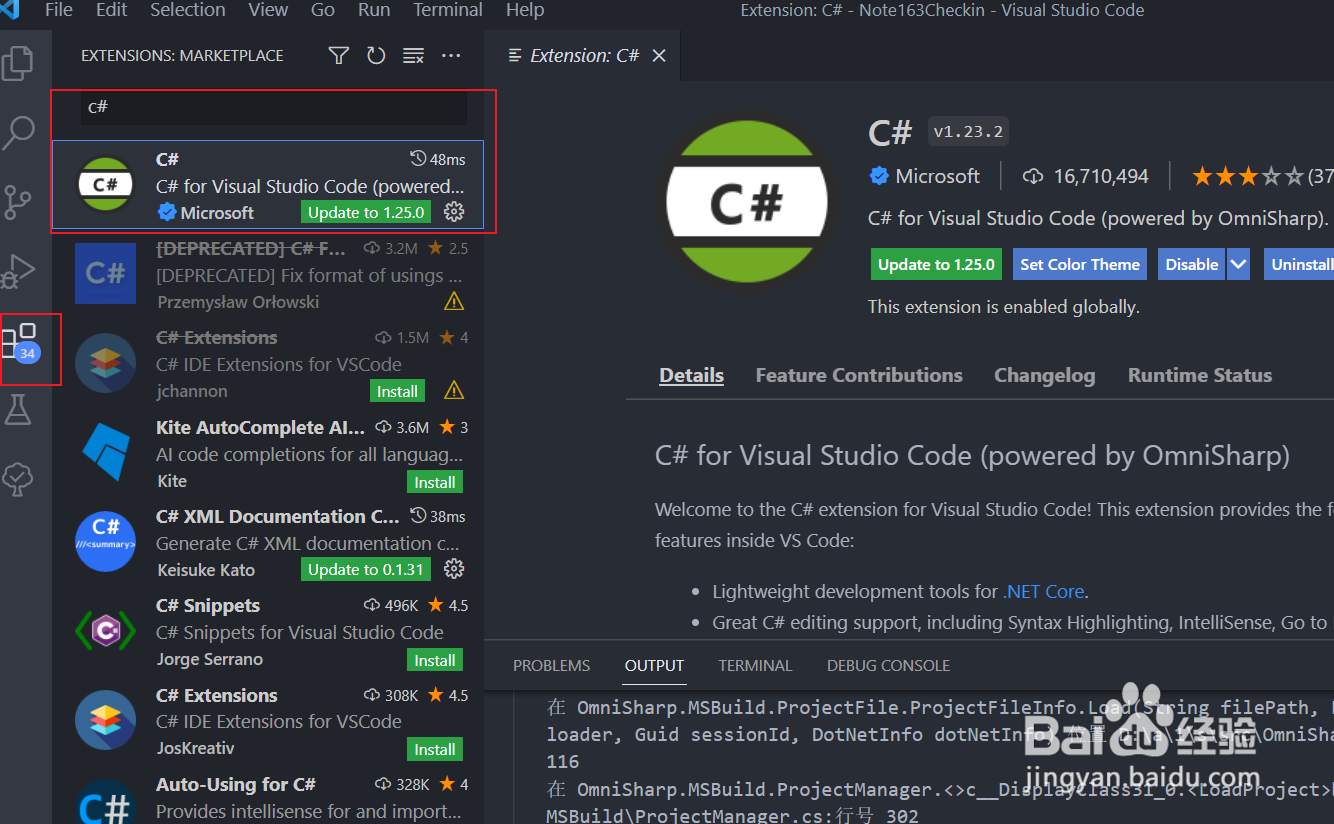
6、 新建文件夹为HelloWord,先加下来创建控制台程序
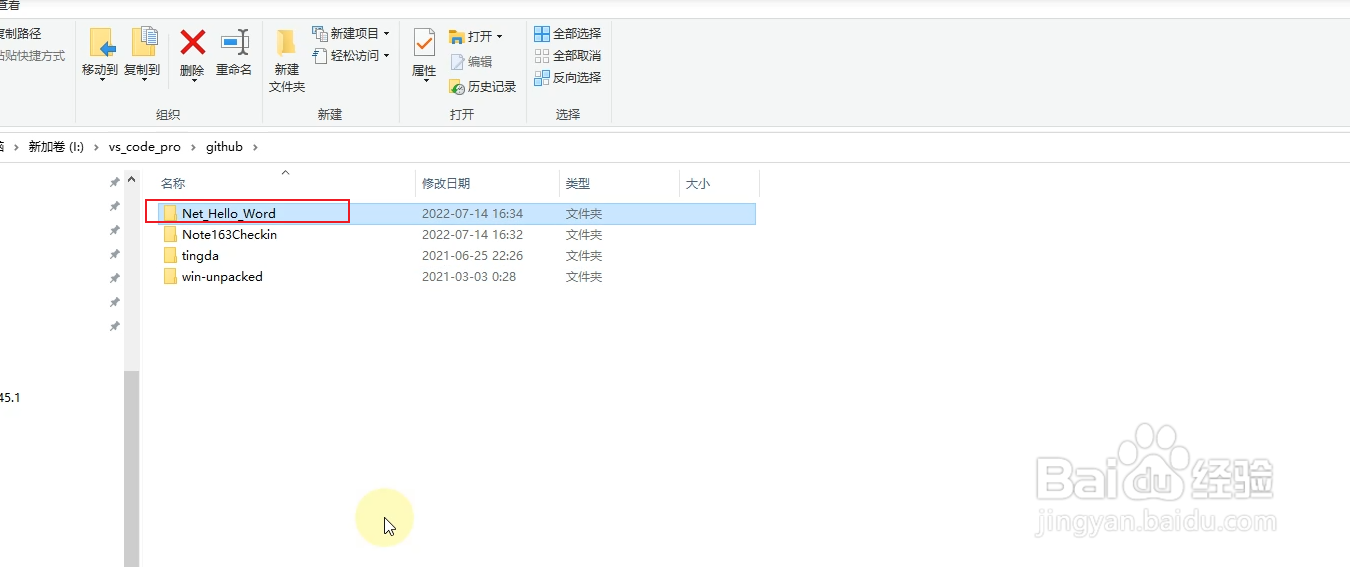
7、 使用vs code打开步骤6中创建的文件夹,如图所示
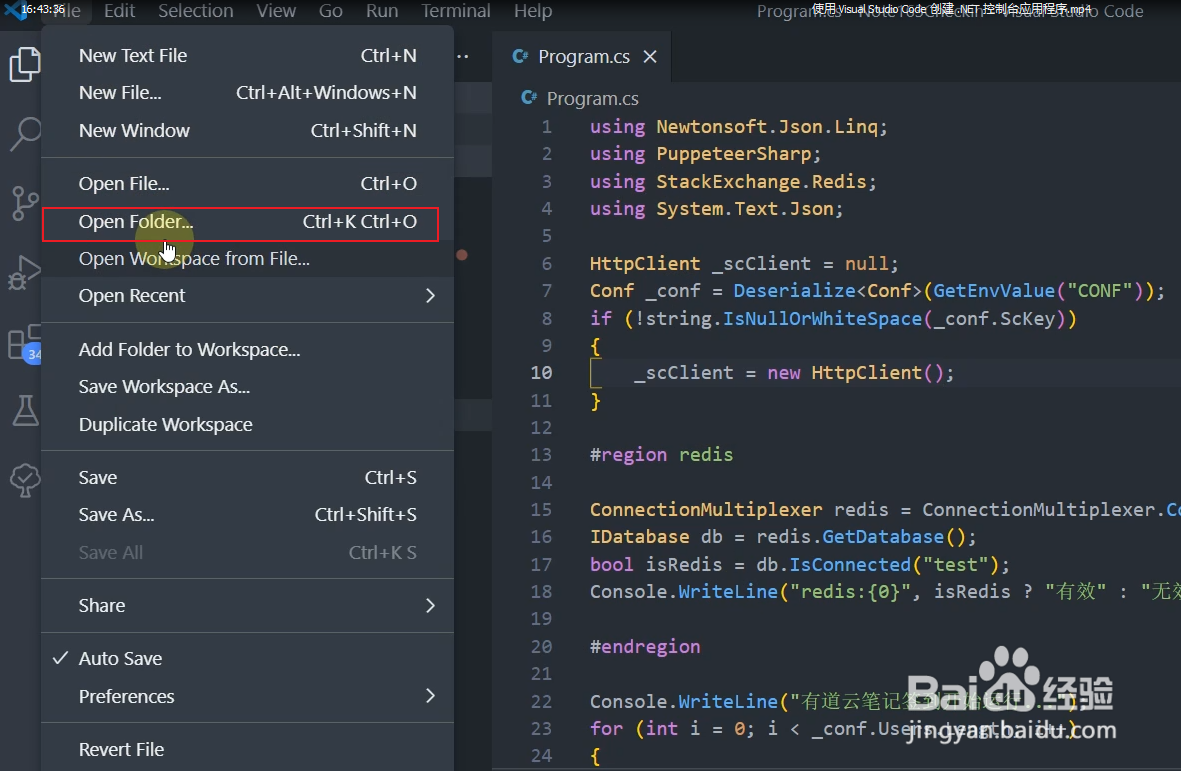
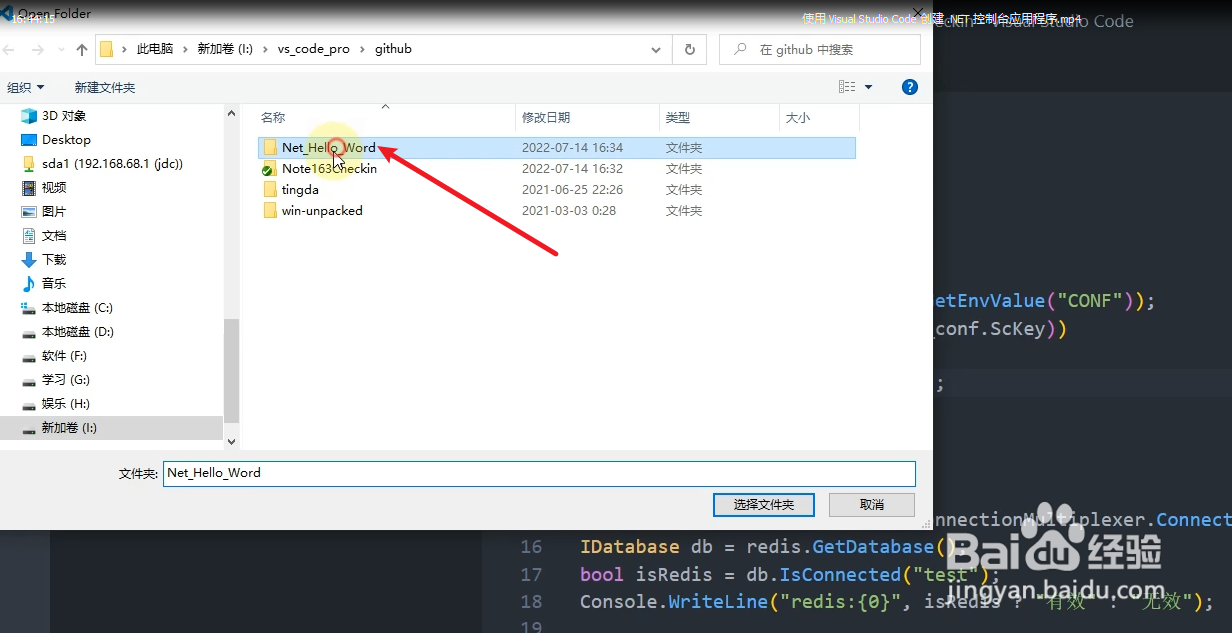
8、 打开后,点击View--> Terminal
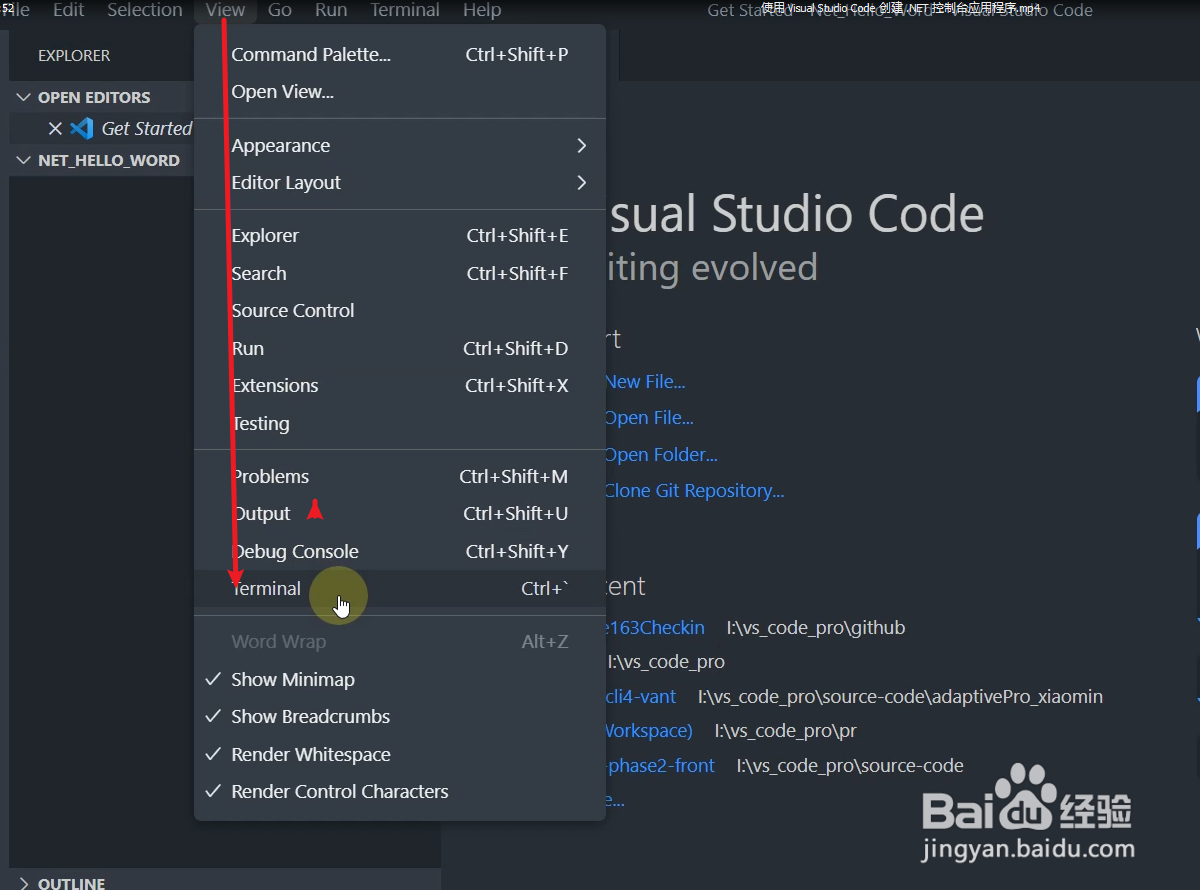
9、 在终端命令中输入命令:dotnet new console --framework net6.0 将会创建一个在控制台窗口中显示“Hello World”的简单应用程序。
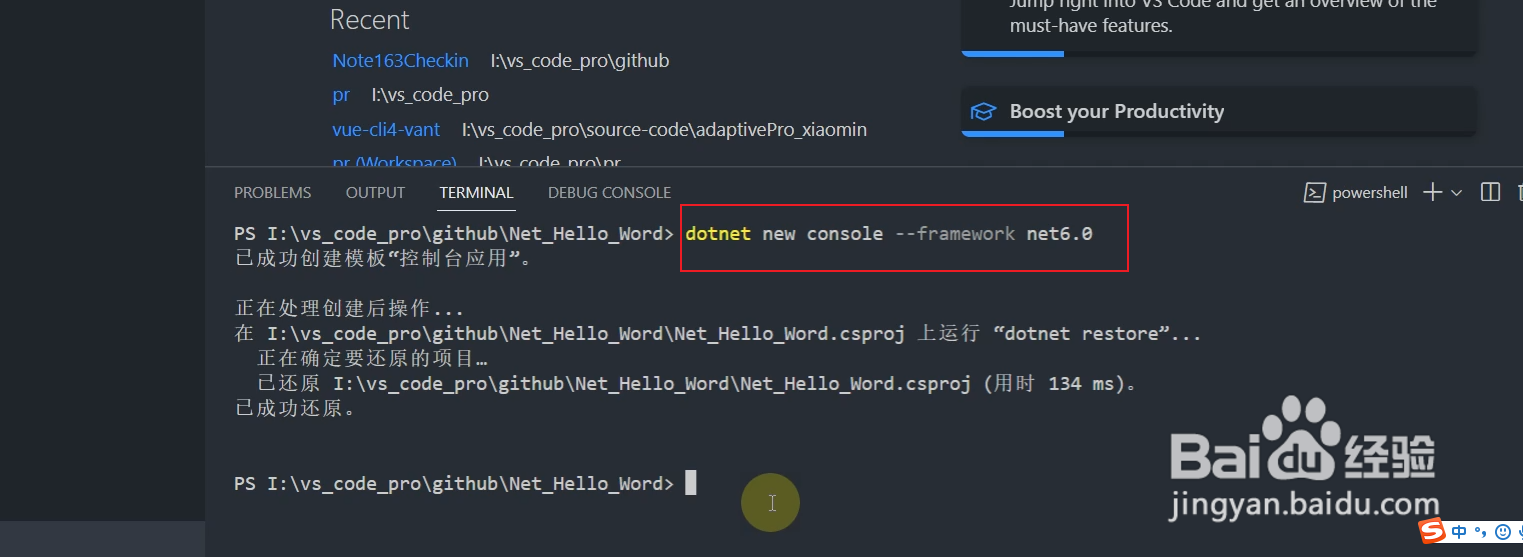
10、 查看Program.cs文件如图所示
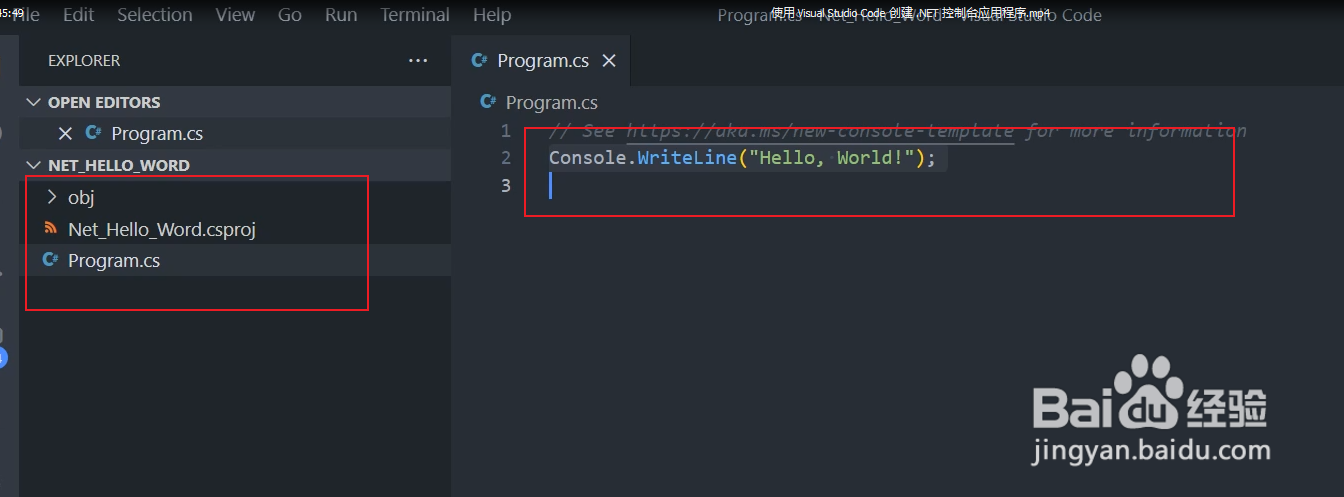
11、 将 Program.cs 的内容替换为以下代码:

12、 Visual Studio Code 会创建一个包含“launch.json”和“tasks.json”文件的“.vscode”文件夹。如果没有新增的话,点击顶部菜单栏Run--> Add Configuration
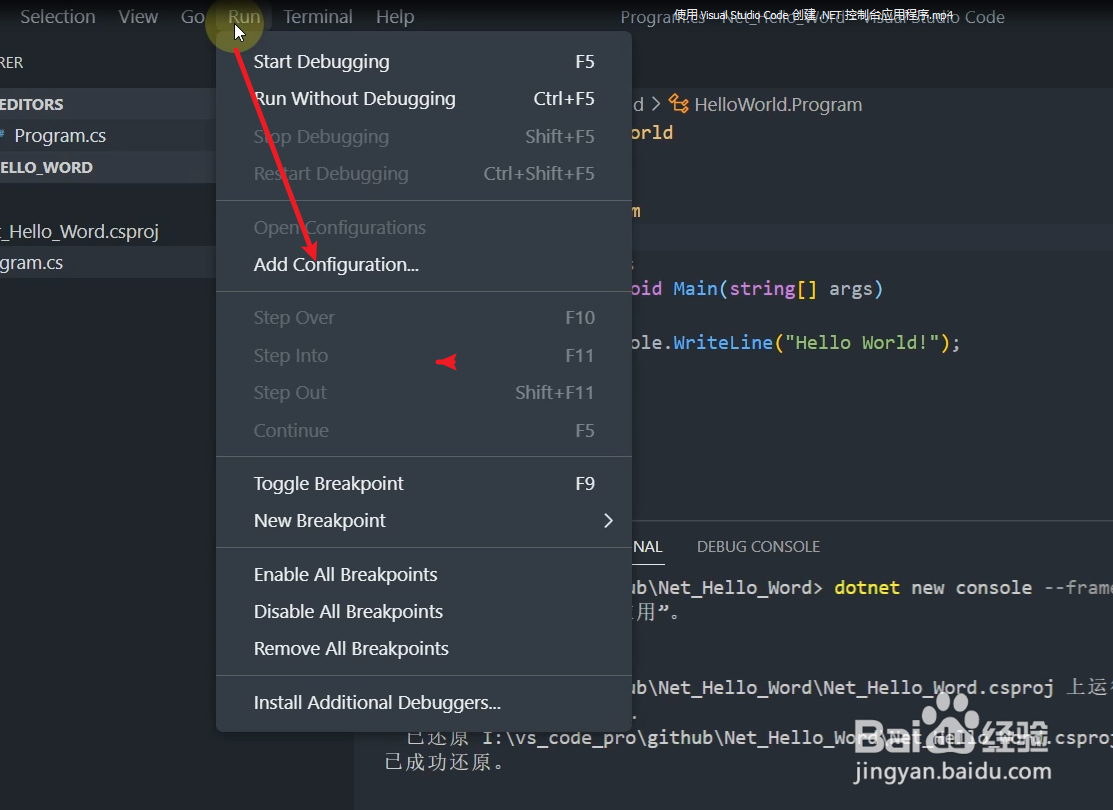
13、 在弹出的窗口中选择.NET Core
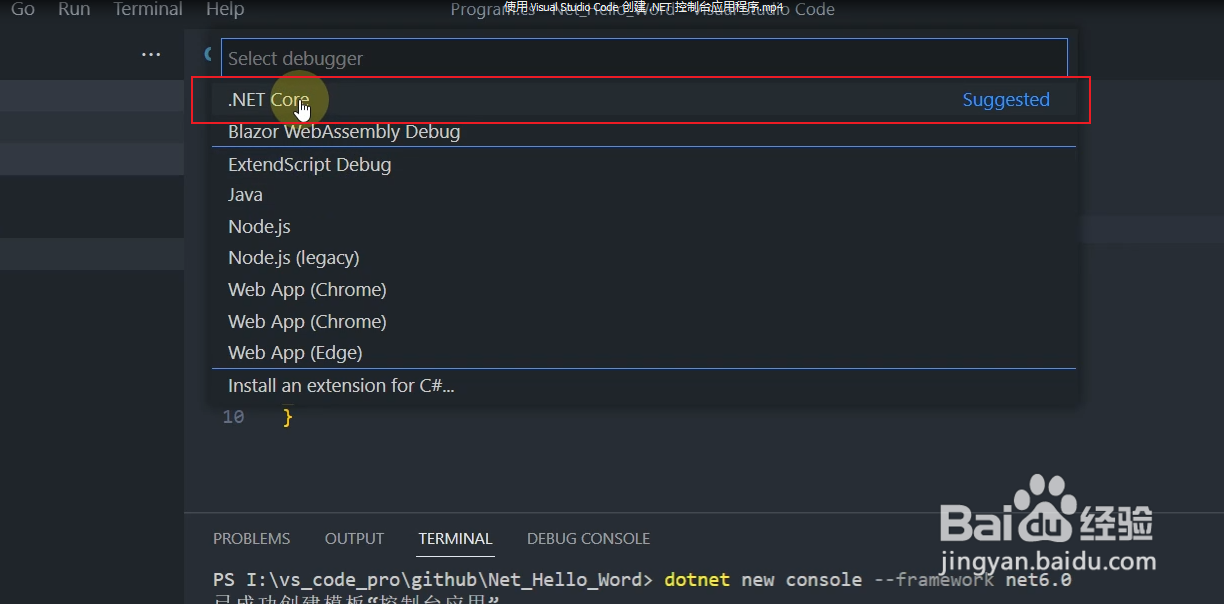
14、 接下来慧新增launch.json文件
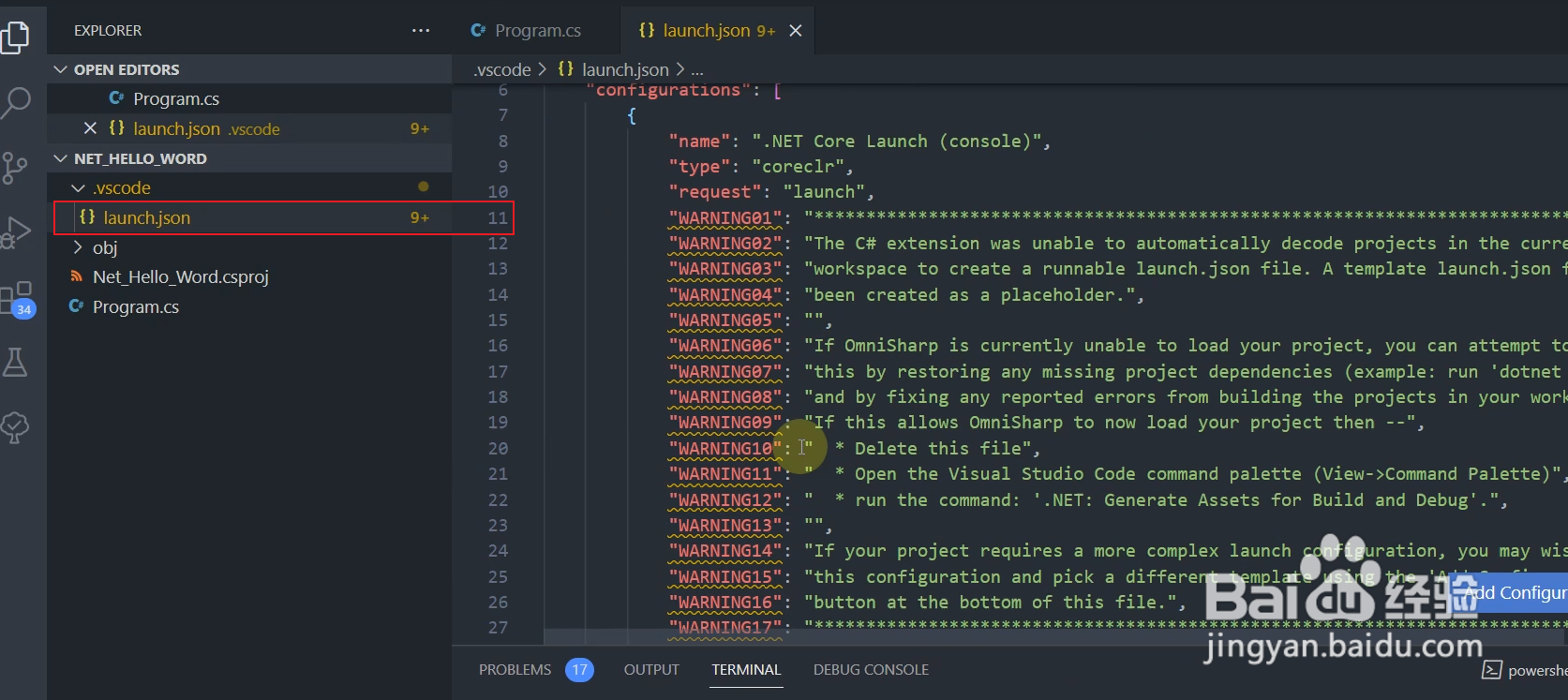
15、 在terminal命令面板中输入命令后回车: dotnet run, 显示输出的结果如图所示
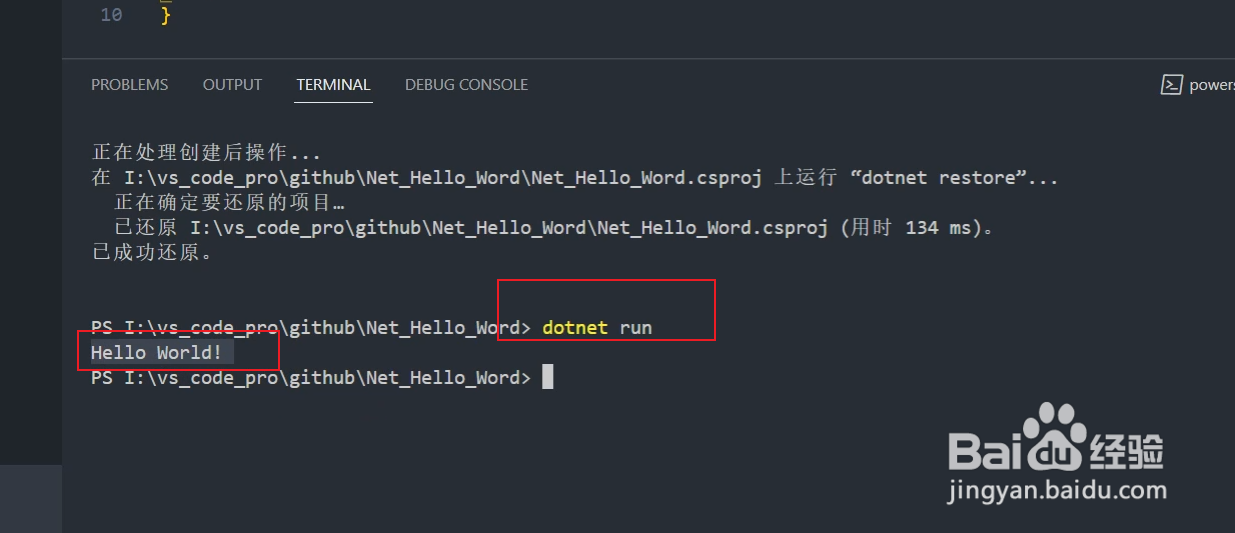
16、如果您觉得有用,记得在下方点击投票、点赞、关注、留言,小编会定期奉上更多的惊喜哦,您的支持才是小编继续努力的动力,么么哒。
